经常有用户来问驱动人生,电脑摄像头怎么用不了?找不到相机怎么回事?
有时候是Win10电脑打开相机时提示“我们找不到你的相机(错误代码0xA00F4244<NoCamerasAreAttached>)”。
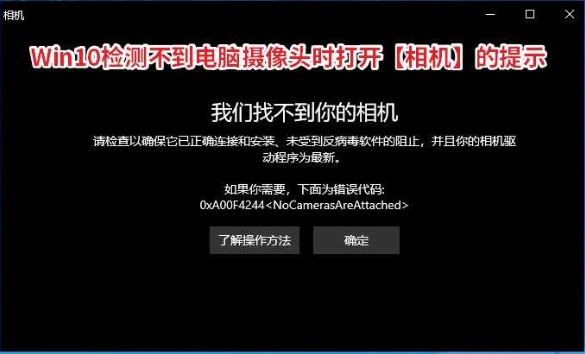
有时候是没有收到提示,但摄像头就是用不了,一片漆黑。
其实摄像头问题很好解决,只要按小编说的来,检查下面这几个方面,你的摄像头很快就能正常使用!
一、用驱动人生检测摄像头是否正常
首先要判断你的摄像头究竟是否正常,那么相对最简单直接的方法就是用驱动人生一键进行检测。
1、点击下方,下载并安装【驱动人生8】。

 好评率97%
好评率97%  下载次数:5402310
下载次数:5402310 2、点击“驱动管理”,点击“立即扫描”。
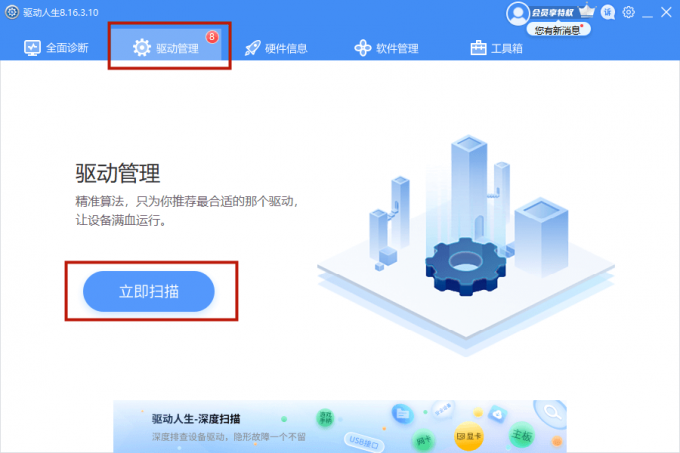
3、在【驱动人生8】的检测结果中查看有没有一项“视频:USB Composite Device”或“摄像头:USB Composite Device”。
4、如果有,说明摄像头目前能够被电脑识别到。
5、如果没有,再看下一步方法。
二、检查相机开关
有时候一些小细节可能很简单,但很容易被忽视。——有的笔记本电脑单独设置了相机开关。
1、有的笔记本在【机身侧面】,或者【摄像头旁边】设置了物理开关,需要手动拨弄开关。如果购买电脑时没有事先强调,也许很多人都容易忽视这一点!

2、还有的电脑设置了摄像头的挡板,有点类似于门上的猫眼挡板,如果挡板没有打开,摄像头无论怎么操作都是一片漆黑。

因此你最好检查一下你的电脑上有没有类似的物理开关或挡板,有没有打开,也许就是这些小细节阻挡了你使用摄像头。
3、除此之外,如果打开相机显示禁用,看看笔记本电脑的键盘F1-F12上,有没有哪个键有一个禁用相机的图标(如下图)。如果有,按下该键即可打开或禁用相机,部分笔记本可能要同时按住Fn不放。
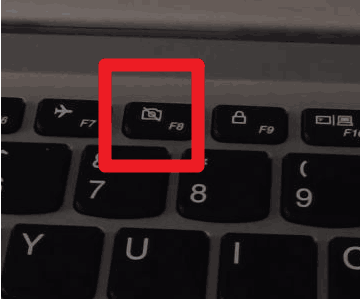
三、检查设备管理器
如果驱动人生8中没有检测到“视频:USB Composite Device”或“摄像头:USB Composite Device”,相机开关也已经打开,还是没有解决问题。
1、右键单击开始菜单,打开设备管理器,查看“照相机”或“图像设备”一栏。
(一般来说,摄像头在Win10中会被归类到“照相机”一栏,在Win7中被归类到“图像设备”)
2、如果没有显示感叹号、问号设备,那么很可能摄像头本身已损坏。
3、如果你的笔记本电脑或单独的摄像头还在保修期内,建议你赶紧找售后换新。
四、检查相机隐私设置
如果笔记本电脑的摄像头检测正常,驱动已正常安装,还可能是Win10的“相机隐私设置”功能限制了摄像头的使用。
1、点击开始菜单,打开设置界面。
2、点击“隐私”。
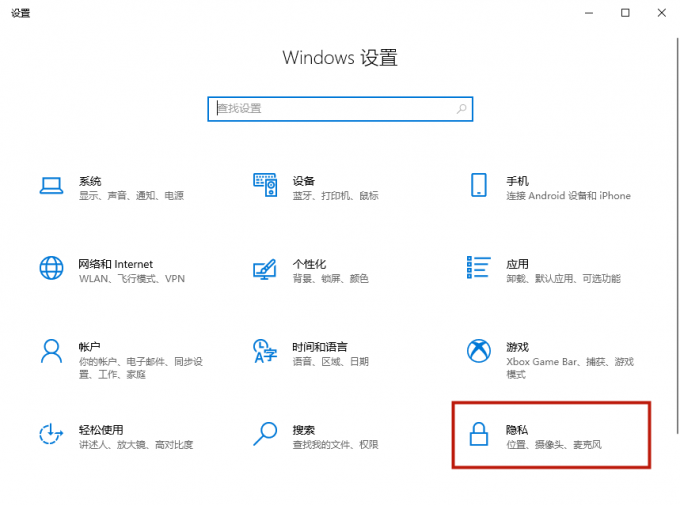
3、在“应用权限”下方找到“摄像头”并点击它。
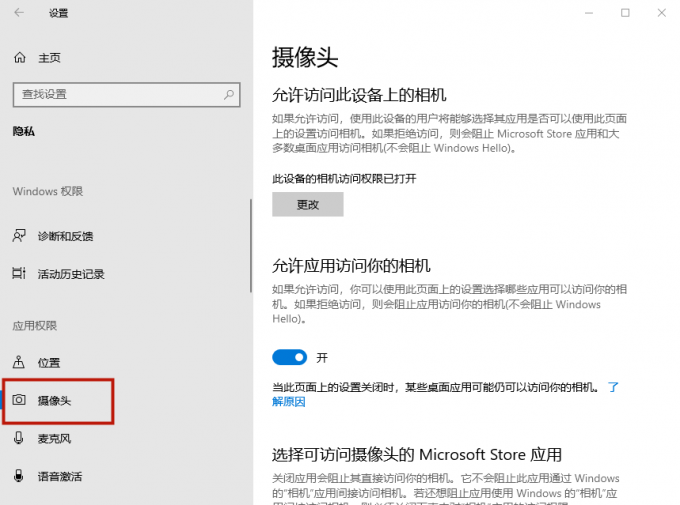
4、点击右侧“更改”,将“此设备的相机访问权限”切换至开启;下方的“允许应用访问你的相机”也切换至开启。
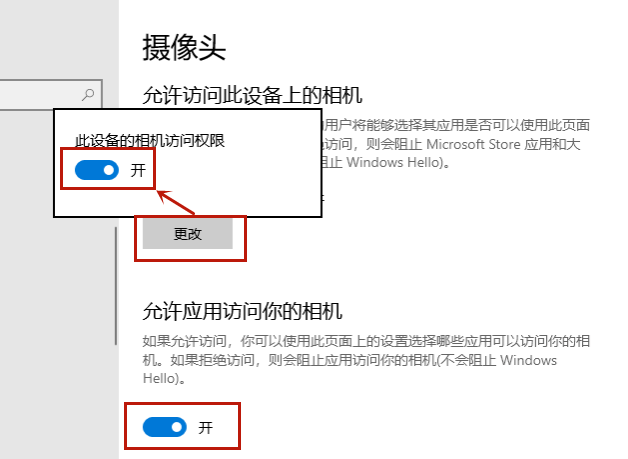
五、退出杀毒软件
检测正常但摄像头用不了,还有可能是有的杀毒软件为了安全等原因,限制电脑摄像头的使用。
如果以上方法试过了都没能解决问题,你可以试试退出电脑上的杀毒软件,看摄像头能不能恢复使用。
以上就是小编整理的五种解决电脑摄像头用不了的方法啦!从这五个方面来检查,不落下一个漏洞~
如仍有疑问,可前往【驱动人生8】客户端-【会员中心】-【联系专属客服】解决。

 好评率97%
好评率97%  下载次数:5402310
下载次数:5402310 


